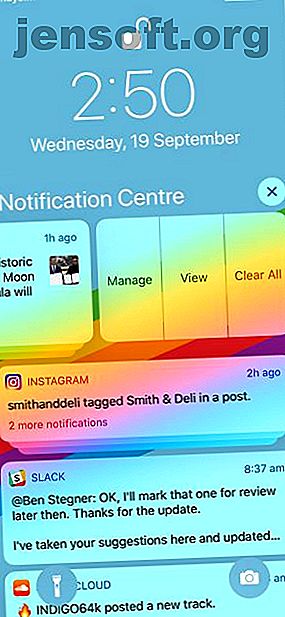
15 características ocultas de iOS 12 que debes consultar
Anuncio
iOS 12 está aquí, y no es drásticamente diferente a iOS 11. Pero hay algunas características sobresalientes más allá de las mejoras de rendimiento obvias, la nueva función Screen Time y las llamadas FaceTime: solo tienes que saber dónde buscar.
Por lo tanto, hemos reunido 15 de nuestras características preferidas menos conocidas (u ocultas) de iOS 12 que no son inmediatamente obvias después de instalar la actualización. Si aún no tienes iOS 12, simplemente dirígete a Configuración> General> Actualización de software en tu iPhone o iPad para descargarlo e instalarlo.
1. Control de notificaciones



Una de las nuevas características más obvias de iOS 12 son las notificaciones agrupadas Cómo tomar el control de las molestas notificaciones de iPhone con iOS 12 Cómo tomar el control de las molestas notificaciones de iPhone con iOS 12 iOS 12 trae nuevos controles de notificación que te ayudan a filtrar alertas que no te importan acerca de. Aquí se explica cómo usarlos. Lee mas . Si recibe múltiples notificaciones de una sola aplicación, ahora se muestran anidadas con un botón Mostrar más que expande cada una de ellas. Puede desactivar esta función visitando Configuración> Notificaciones, tocando una aplicación y luego tocando Agrupación de notificaciones .
Pero hay una manera más fácil de personalizar las notificaciones en iOS 12. Desde la pantalla de bloqueo, deslice hacia la izquierda en una notificación (o grupo de notificaciones), luego toque Administrar . Esto abrirá un menú para las preferencias de notificaciones de esa aplicación en particular, permitiéndole deshabilitarlas por completo o simplemente silenciar la aplicación por un tiempo.
Esto es particularmente útil si recibe una notificación no autorizada de una aplicación que apenas usa, y desea evitar que vuelva a aparecer en el futuro.
2. Modo de audición en vivo

Si posee un par de AirPods (nuestra revisión Apple AirPods Review Apple AirPods Review Todo lo que necesita saber sobre Apple AirPods. Leer más), o el audífono Made for iPhone (MFi), puede usar una función llamada Live Listen para escuchar El mundo exterior más claramente. Es útil para las personas con problemas de audición, pero también funciona para reconectarse con el mundo exterior cuando escuchas música o escuchas un podcast.
Para usar la función, diríjase a Configuración> Centro de control> Personalizar controles y agregue la opción Audiencia a sus accesos directos. Ahora abra el Centro de control (deslice hacia abajo desde la esquina superior derecha en el iPhone X o posterior; deslice hacia arriba desde la parte inferior de la pantalla en el iPhone 8 o anterior) y toque el nuevo icono de Audiencia .
Si tiene su dispositivo de audición AirPods o MFi conectado, tóquelo para habilitar Live Listen. Ahora debería poder escuchar el mundo exterior y ajustar el volumen de su dispositivo en consecuencia. Inhabilítelo tocando nuevamente su dispositivo. Desafortunadamente, esto no funcionará con auriculares Bluetooth normales.
3. Medida en AR



iOS 12 instala una nueva aplicación en su iPhone llamada Measure, que utiliza los mejores juegos y aplicaciones ARKit 9 gratuitos de Apple para iPhone 9 Los mejores juegos y aplicaciones ARKit gratuitos para iPhone Gracias a ARKit, los últimos iPhone tienen capacidades de realidad aumentada. Aquí están las mejores aplicaciones AR gratuitas que deberías probar ahora. Lea más para medir distancias usando la realidad aumentada. Encuéntrelo rápidamente abriendo la pantalla de inicio para mostrar la barra de búsqueda y buscándola.
Primero deberá calibrar la aplicación moviendo su iPhone. Una vez listo, puede medir punto a punto con los controles en pantalla y luego tomar una foto con el botón del obturador en el lado derecho de la pantalla.
Puede conectar varios puntos juntos, y la aplicación detectará ciertas formas e intentará medirlas por usted. Tenga en cuenta que estas son solo estimaciones aproximadas, pero sigue siendo una característica bastante útil. Aquí también encontrará una práctica herramienta de nivel en la pestaña Nivel, que utiliza el acelerómetro de su dispositivo para medir el ángulo.
4. Solución de captura de pantalla del iPhone X

Esto no es tanto una característica como una solicitud popular, pero Apple finalmente ha solucionado uno de los problemas más grandes del iPhone X 7 Problemas más molestos del iPhone X y cómo solucionar problemas 7 Problemas más molestos del iPhone X y cómo solucionar problemas problemas con el iPhone X? Le ayudaremos a solucionar los problemas más comunes del iPhone X, incluidos los problemas de visualización y más. Lee mas . Debido al atajo del botón lateral + Subir volumen, tomar capturas de pantalla accidentales de la pantalla de bloqueo en el iPhone X era demasiado común en iOS 11.
Ahora en iOS 12, su iPhone X debe estar desbloqueado con su pantalla encendida para tomar capturas de pantalla. Por lo tanto, todavía es posible tomar una captura de pantalla de la pantalla de bloqueo si lo desea, pero deberá sostener y mirar su teléfono (suponiendo que esté usando Face ID Is Face ID en el iPhone X ¿Es bueno? iPhone X Any Good? Gone es el botón de inicio. Gone es el escáner de huellas digitales. Es hora de dar paso a Face ID. Leer más) para hacerlo.
5. Nuevos gestos de iPad

Está claro que Apple quiere eliminar por completo el botón de Inicio, ya que la línea de iPhone de este año no tiene ninguno. Otra indicación de que el botón de inicio está saliendo es la forma en que iOS 12 cambia los gestos en el iPad.
Los usuarios ahora deben deslizarse hacia arriba desde la parte inferior de la pantalla para acceder a la pantalla de inicio y deslizar hacia abajo desde la esquina superior derecha del dispositivo para acceder al Centro de control. Estos son los mismos gestos utilizados en el iPhone X y posteriores, que también carece de un botón de inicio.
6. Ubicación compartida con servicios de emergencia
Usuarios de Apple, ¿ya han descargado iOS 12? Fue lanzado ayer! Entre las nuevas funciones que ofrece, ¡el teléfono comparte su ubicación de forma automática y segura con el 911!
¡Ayuda 911 te ayuda descargando iOS 12 hoy y siempre conoce tu ubicación!
- Kaitlin Jordan (@ Kjordan_911) 18 de septiembre de 2018
Esta es una característica completamente pasiva: cuando marca 911, su iPhone ahora compartirá su ubicación de forma automática y segura con los servicios de emergencia que reciben la llamada. No está claro si esto funcionará en otros países, ya que depende en gran medida de qué tecnología tengan a su disposición los equipos de respuesta a emergencias.
7. Atajo del lector de códigos QR

Los códigos QR son tan 2012, pero Apple agregó un atajo de código QR al Centro de control. Dirígete a Configuración> Centro de control> Personalizar controles y agrega el acceso directo Escanear código QR a tu lista. Ahora puede acceder al escáner QR directamente desde el Centro de control.
iOS ha podido escanear códigos QR con la aplicación Cámara por un tiempo, así que realmente este es solo otro acceso directo a la aplicación Cámara. Puede desactivar la funcionalidad en la aplicación de la cámara si desea utilizar el acceso directo en su lugar, vaya a Configuración> Cámara .
8. Grandes mejoras para Face ID

Si tiene un iPhone X o posterior, ahora puede agregar dos caras a Face ID. Dirígete a Configuración> ID de rostro y código de acceso y toca Configurar una apariencia alternativa . Puede usar esto para agregar una apariencia temporal, o incluso agregar una segunda cara para su pareja o mejor amigo que ya conoce su contraseña.
Otro cambio útil para Face ID es la capacidad de volver a escanear su apariencia desde la pantalla de bloqueo después de que haya fallado. Simplemente deslice hacia arriba desde la parte inferior de la pantalla cuando se le solicite su código de acceso para volver a escanear.
9. Los administradores de contraseñas ahora pueden autocompletar
La administración de contraseñas iCloud de Apple siempre se ha sentido deslucida. iOS 12 presenta una nueva API de administración de contraseñas que hace que los administradores de contraseñas de terceros sean más potentes que nunca.
Significa que los administradores de contraseñas de terceros como 1Password y LastPass ahora pueden compartir información de contraseña de Autocompletar a través del cuadro QuickType. Entonces, cuando inicie sesión en sus aplicaciones o contraseñas favoritas, puede extraer esa información directamente de su administrador de contraseñas en lugar de tener que abrir la aplicación.
El administrador de contraseñas que elija requiere una actualización para utilizar primero la nueva API. Dirígete a Configuración> Contraseñas y cuentas > Autocompletar contraseñas para habilitar la función para la aplicación que elijas.
10. Pega los códigos 2FA

La autenticación de dos factores (2FA) es una forma importante y efectiva de proteger sus cuentas Cómo proteger su cuenta de Apple con autenticación de dos factores Cómo proteger su cuenta de Apple con autenticación de dos factores La autenticación de dos factores de Apple le permite proteger su ID de Apple usando su dispositivo iOS o Mac. Aquí le mostramos cómo configurarlo y asegurarse de que no quede bloqueado. Lee mas . Requiere una información que conozca, más algo que tenga consigo, generalmente su teléfono inteligente. Mediante el uso de códigos únicos por SMS, puede autenticar los servicios verificando el código enviado a su dispositivo.
En iOS 12, sus mensajes se escanean automáticamente en busca de códigos entrantes únicos. Cuando se detecta, iOS copiará automáticamente el código en el portapapeles para que pueda simplemente usar la función de pegar para verificar sin tener que verificar la notificación o visitar la aplicación Mensajes.
11. Aplicación de fotos mejorada

Photos también tiene un pequeño cambio de imagen en iOS 12. Una nueva pestaña Para usted sugiere elementos que pueden interesarle. También resalta Sugerencias para compartir en función de las personas o ubicaciones donde se tomaron sus imágenes.
En la pestaña Buscar encontrarás Momentos y Gente, que es donde verás las fotos que tomaste hace un año, categorías como Viajes, Conciertos y varias estaciones, e incluso Lugares relevantes para tu colección. Las pestañas Fotos y Álbumes prácticamente no han cambiado.
12. Revisión de notas de voz



Puede que no sea la aplicación más emocionante, pero Voice Memos recibe una revisión y una versión dedicada de Mac. Ahora puede sincronizar sus grabaciones con iCloud, para que aparezcan en otros dispositivos y en su escritorio.
También hay mejores controles de edición y una revisión de la interfaz de usuario. Presione el gran botón rojo para comenzar a grabar, luego toque los puntos suspensivos para editar, duplicar o compartirlo en otro lugar.
13. Navegación de CarPlay de terceros
Presentamos Google Maps en CarPlay. ¿Ahora puede obtener lo mejor de Maps desde iOS, directamente en su automóvil? https://t.co/mA6VxxSlOA pic.twitter.com/5ogDDTsrdK
- Google Maps (@googlemaps) 18 de septiembre de 2018
Si tiene un automóvil compatible con Apple CarPlay Guía rápida de Apple CarPlay: qué es, cómo funciona y por qué es útil Guía rápida de Apple CarPlay: qué es, cómo funciona y por qué es útil Apple CarPlay es el estándar de Apple para acceder a versiones de aplicaciones para iPhone en el automóvil que sean amigables con el vehículo. Así es como funciona y cómo usarlo. Lea más, ahora puede usar aplicaciones de navegación de terceros directamente desde su panel de control. Anteriormente, la navegación se limitaba a Apple Maps, pero Google Maps está listo para funcionar con la integración completa de CarPlay ahora.
No puede usar Siri para navegar, pero la aplicación ya incluye integración con la tecnología de voz de Google (aunque debe tocar un botón y, por lo tanto, quitar las manos del volante). Google también está trayendo la aplicación de navegación Waze a CarPlay en una fecha posterior también.
14. Mejorado No molestar

¿Odias las distracciones? No molestar es una función que silencia las notificaciones y llamadas entrantes según el horario que elija. iOS 12 ahora ofrece un modo DND mejorado a través de las maravillas de 3D Touch (o simplemente manteniendo presionado y tocando en dispositivos más antiguos).
Para usarlos, abra el Centro de control y toque en 3D el botón No molestar . Puede posponer su dispositivo durante una hora, hasta más tarde en el día o hasta que abandone su ubicación actual. También puede tocar el Horario para ir directamente a la configuración del modo DND.
15. Control del cursor en la barra espaciadora

Si toca el teclado en 3D mientras escribe, obtiene el control del cursor finito sobre el área de entrada de texto. Ahora esta característica es aún más fácil de usar, incluso en dispositivos más antiguos. Simplemente toque y mantenga presionada la barra espaciadora, y obtendrá el mismo control de cursor.
Si tuviera un dólar para todos los que le he contado sobre esta característica, ya tendría algunos dólares en mi bolsillo, por lo que vale la pena mencionar nuevamente.
Características de iOS 12 que no obtuvimos
Para mí, la mayor omisión de iOS 12 es la inclusión de un modo oscuro. Seguramente Apple no dejará esta característica fuera de la actualización del próximo año. Con las elegantes pantallas OLED que se ven en los modelos de iPhone de gama alta, ahora es el momento perfecto para apagar las luces en iOS.
Otras características que serían agradables incluyen un mejor control sobre las aplicaciones predeterminadas, una pantalla de inicio rediseñada con íconos reactivos más útiles y una vista dividida para más dispositivos más allá del iPhone Xs Max.
Si recién está comenzando con un nuevo iPhone, no olvide consultar nuestra guía para principiantes de iOS para obtener consejos y trucos esenciales Una guía completa para principiantes para iOS 11 para iPhone y iPad Una guía completa para principiantes para iOS 11 para iPhone y iPad Aquí está todo lo que necesita saber para comenzar con iOS 11. Lea más. No se olvide de la función Screen Time en iOS 12 La función Screen 12 de iOS 12 reducirá la adicción a su teléfono La función Screen Time de iOS 12 reducirá la adicción a su teléfono ¿Usa demasiado su iPhone? La nueva función Screen Time en iOS 12 puede ayudarlo a reducir la adicción a su teléfono. Leer más tampoco.
Explore más sobre: iOS 12, consejos de iPhone, trucos de iPhone.

